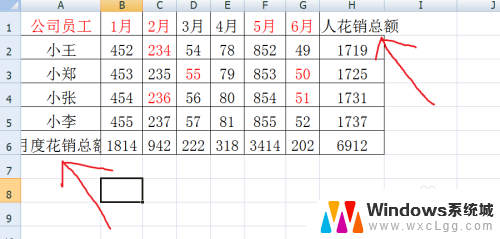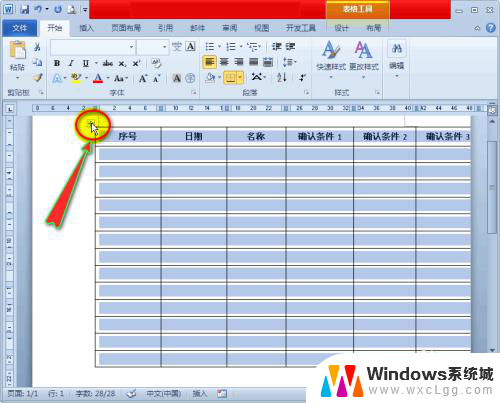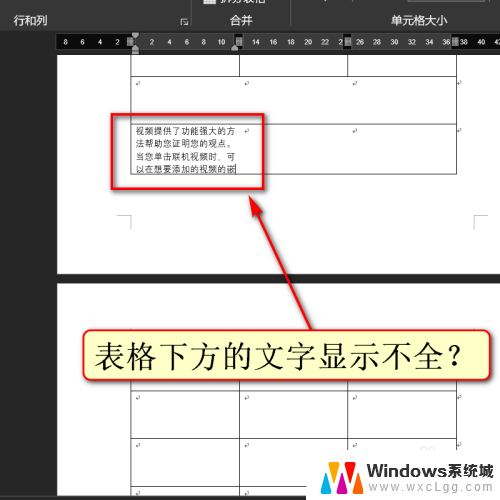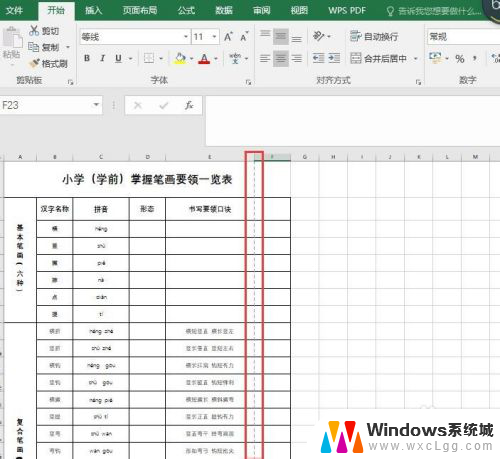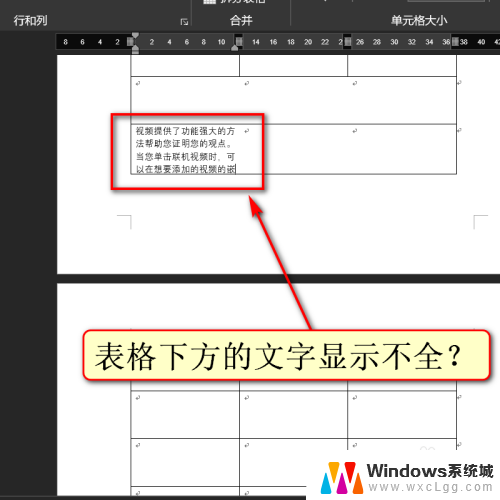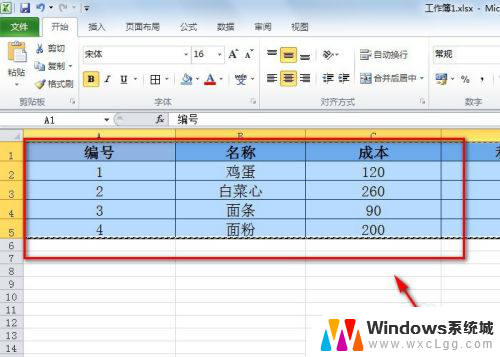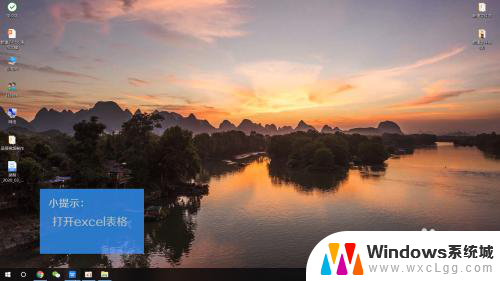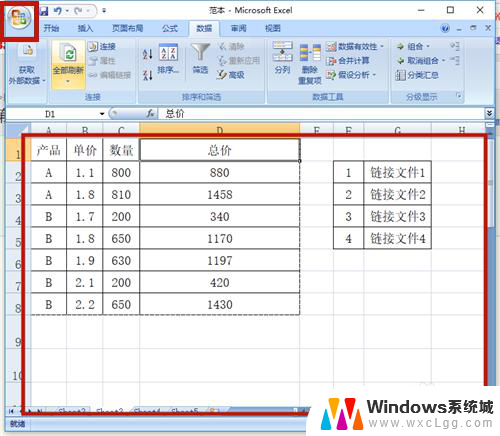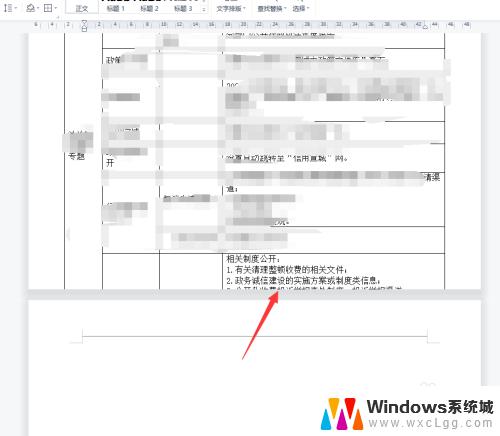excel怎么显示全部文字 Excel表格如何调整列宽以显示全部内容
在我们日常的工作中,Excel表格经常用来记录和整理大量的数据,当我们在表格中输入较长的文字时,往往会遇到一个问题,就是文字无法完全显示出来。这给我们的工作带来了不便,因为我们无法看到完整的信息。如何解决这个问题呢?在Excel中,我们可以通过调整列宽的方式来显示全部的文字内容。通过合适的列宽,我们可以确保表格中的文字全部显示出来,使我们的工作更加高效和便捷。下面我们将介绍如何调整列宽以显示全部的文字内容。
步骤如下:
1.打开Excel表格,选择包含长数据的单元格或单元格区域;
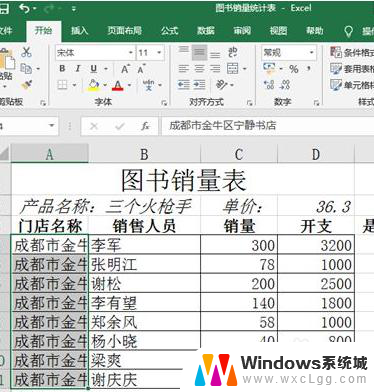
2.在“开始” 选项卡的“单元格”组中单击“格式”按钮;

3.在打开的下拉列表中选择“单元格大小”栏中的“自动调整列宽”选项;
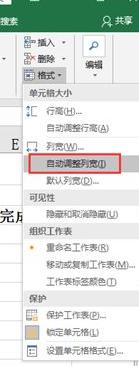
4.个人建议
如果想在不改变单元格列宽的前提下显示单元格的全部内容,则可以在所选单元格或单元格区域上单击鼠标右键;
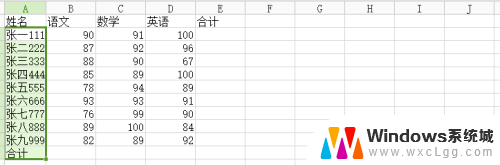
5.在弹出的快捷菜单中选择“设置单元格格式”命令,打开“设置单元格格式”对话框。单击“对齐”选项卡;
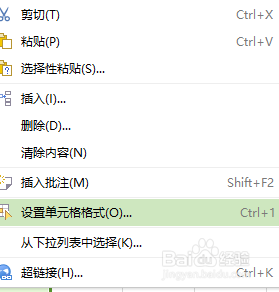
6.然后在“文本控制”栏中单击选中“自动换行”复选框;
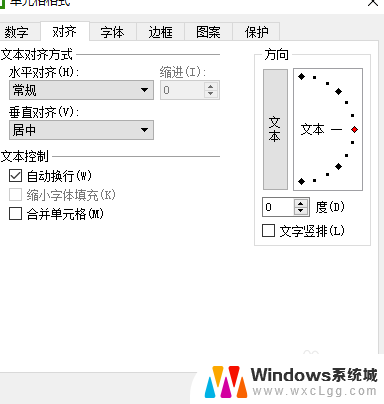
7.最后单击“确定”按钮。
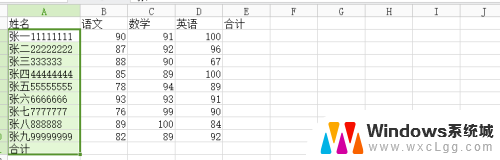
以上就是如何在Excel中显示全部文本的全部内容,如果遇到这种情况,您可以尝试根据以上方法解决,希望对大家有所帮助。